Wer von Windows auf Apples macOS umsteigt, hat vielleicht plötzlich nur eine Ein-Tasten-Maus. Wie macht man dann einen Rechtsklick? Wie das geht, zeigen wir euch hier auf GIGA.
Rechtsklick am Mac durchführen, wenn rechte Maustaste fehlt
So simuliert ihr einen Rechtsklick
- Haltet auf der Tastatur die Taste [Strg] beziehungsweise [Ctrl] gedrückt und klickt mit der Maus.
Die im Kontextmenü gezeigten Optionen hängen davon ab, worauf ihr den Rechtsklick ausführt. Ihr erhaltet beispielsweise andere Optionen, wenn ihr auf ein Fenster, ein Symbol oder eine Symbolleiste klickt.
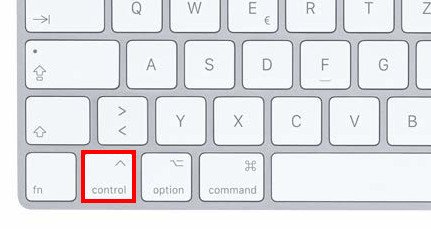
Macbook (Pro)
Aktuelle Macbooks haben Trackpads ohne Tasten. Drückt im unteren Bereich der Trackpads, um einen Mausklick zu tätigen:
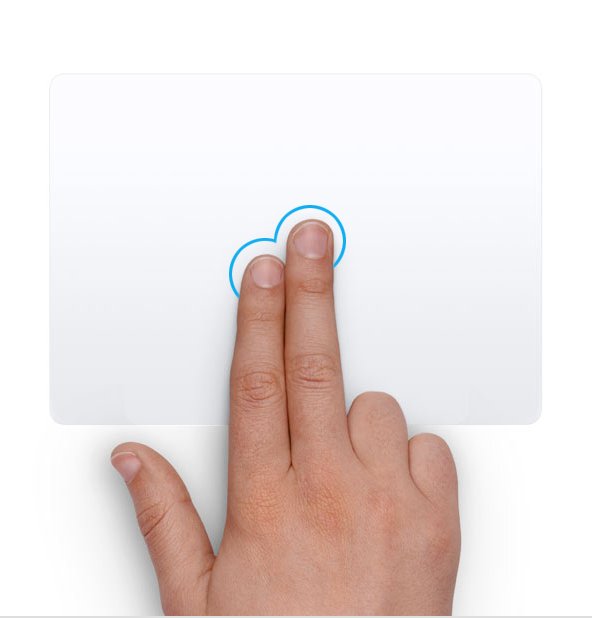
- Linksklick: Tippt mit einem Finger auf das Trackpad.
- Rechtsklick: Tippt mit zwei Fingern gleichzeitig auf das Trackpad (Beispiel: Zeige- und Mittelfinger)
- Alternativ haltet ihr die Taste gedrückt und tippt mit einem Finger auf das Trackpad.
Es ist sicher ungewohnt, wenn man plötzlich nur eine Maustaste hat und sich fragt, wie man nun einen Rechtsklick machen kann, um das Kontextmenü zu öffnen. Insbesondere Umsteiger von Windows auf macOS können auf dieses Problem stoßen. Wie gezeigt, kann es auf den ersten Blick auch nur so wirken, als hätte die Maus nur eine Taste – sie hat aber in Wirklichkeit zwei.
Hat alles funktioniert oder gab es irgendwo Probleme? Schreibt uns eure Erfahrungen oder Fragen gerne in den Kommentarbereich unterhalb dieser Anleitung, falls ihr mehr wissen möchtet. Wir können dann entsprechend antworten.
Hat dir der Beitrag gefallen? Folge uns auf WhatsApp und Google News und verpasse keine Neuigkeit rund um Technik, Games und Entertainment.



